Oglas
Izgubili ste ključnu datoteku i trebate je vratiti? Ovi savjeti pomoći će vam da oporavite dokumente sustava Office u bilo kojem trenutku.
Neke su stvari više frustrirajuće nego izgubiti pristup dokumentu na kojem radite satima. Bilo da je datoteka oštećena, izbrisana ili izgubljena na drugi način, može se osjećati kao ogroman gubitak vremena i truda.
Srećom, datoteke koje ste stvorili pomoću Microsoftovog Officea možda neće biti izgubljene kao što se pojavljuju. Na njega možete primijeniti nekoliko tehnika vratite svoj posao s ruba Najbolji besplatni alati za oporavak podataka za WindowsGubitak podataka može se dogoditi u bilo kojem trenutku. Izdvojit ćemo najbolje besplatne alate za oporavak podataka za Windows kako bismo vam pomogli da vratite svoje dragocjene datoteke. Čitaj više i izbjegavajte početak iznova.
Vraćanje izgubljenih dokumenata
Evo nekoliko savjeta kako izbjeći katastrofu ako se čini da ste izgubili važan dokument iz sustava Office.
1. Upotrijebite oporavak dokumenata
Office 2016 dolazi s ugrađenim značajkama koje će vam pomoći da oporavite svoje dokumente u slučaju da se softver neočekivano zatvori. Ovo je najjednostavnija metoda povratka rada, pa pokušajte ovaj brzi i jednostavni postupak da vidite je li uspješan prije nego što isprobate bilo koje složenije metode.
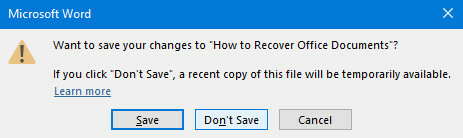
Kao što vidite gore, glupo sam kliknuo don Save za spremanje dok sam izlazio iz programa Microsoft Word, a kao rezultat toga izgubio sam dosta posla na svom dokumentu. Srećom, aplikacija će privremeno zadržati kopiju datoteke u slučaju ove pojave.

Da biste ga vratili, ponovo upalite Word i otvorite dokument - an starija verzija Kako resetirati svoj život u produktivniju verzijuKoji vas dio života opterećuje? Mentalna ili fizička, u nekom ćete trenutku trebati prosijati kroz nered i pronaći temelje za kretanje naprijed. Čitaj više dotične datoteke je idealan, ali bilo koji učinak. Ako ne vidite okno za oporavak dokumenta kao što je prikazano gore, idite na Datoteka > Upravljanje dokumentom > Oporavak nespremljenih dokumenata.

Otvorit će vam se prozor u kojem će biti prikazana Officeova mapa Nehranjene datoteke. Svi dokumenti koje je softver uspio oporaviti bit će dostupni kao ASD datoteke - automatske sigurnosne kopije koje koristi Office paket. Kao što vidite, oni su neoznačeni, pa ćete morati koristiti datum posljednje izmjene ili suđenja i pogreške kako biste utvrdili je li vaš dokument spašen ili ne.
2. Otkrivanje privremenih datoteka
Dokumenti koji su oštećeni ili izbrisani ponekad ostavljaju iza sebe privremene verzije koje sadrže većinu, ako ne i cijeli sadržaj originala. Te su privremene datoteke obično skrivene od korisnika, ali lako ih je otkriti nakon što znate kako.
Unesite Opcije preglednika datoteka u traku za pretraživanje 13 najboljih alata za besplatno pretraživanje za sustav Windows 10Windows Search dobar je samo za osnovnu i ležernu upotrebu. Ako često pretražujete Windows, možda će vam biti bolje s izvrsnim alatom za pretraživanje treće strane. Čitaj više i otvorite odgovarajući rezultat na upravljačkoj ploči. Prebacite se na Pogled i pronađite karticu Skrivene datoteke i mape prebacivanje radija u Napredne postavke odjeljak.
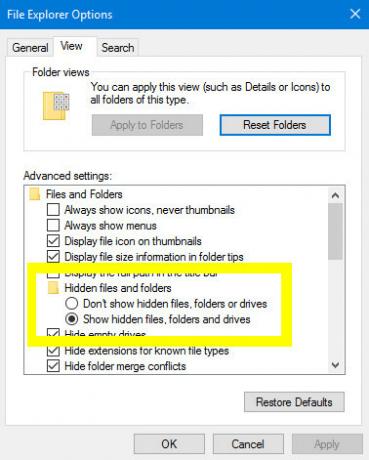
Promijenite ovu preklopnicu na Pokažite skrivene datoteke, mape i pogone, kao što je gore istaknuto. Sada se upustite u mapu u koju je pohranjena oštećena ili izbrisana datoteka i pazite na nazive datoteka koja počinju s nagibom i završavaju .tmp ekstenzijom.
Nakon što pronađete datoteku koja odgovara vašim očekivanjima u pogledu veličine datoteke i datuma promijenjenog, preimenujte je i zamijenite proširenje 3 Savjeti za proširenje datoteka koje bi trebao znati svaki korisnik sustava Microsoft OfficeO Microsoftovom uredu se mora znati puno, ali ovi su osnovni savjeti jednostavni i korisni i svi bi ih trebali naučiti. Nema izuzetaka. Čitaj više s .docx za verzije programa Word Post 2007 ili .doc za ranije iteracije. Otvorite ga i pogledajte je li datoteka koju tražite - i ne zaboravite se vratiti i promijeniti radio preklopnik na Ne prikazujte skrivene datoteke, mape pogona jednom kad završite.
3. Provjerite koš za smeće
To se može činiti očiglednim, ali lako je previdjeti u panici. Ako je niste nedavno ispraznili, vaš Koš za smeće Napravite bolju kantu za smeće pomoću ovih sjajnih alata i trikovaVećina nas je vrlo dobro upoznata s korpom. Mi ga redovito koristimo, a čini nam se kao značajka koju ne možemo mnogo prilagoditi - izbrisane datoteke idu tamo i možemo ih trajno ... Čitaj više sadržavat će sve datoteke koje su nedavno izbrisane. To uključuje dokumente koje ste ručno uklonili, kao i privremene datoteke poput onih detaljno opisanih u gornjem odjeljku ovog članka, pa provjerite jesu li Opcije preglednika datoteka postavljeni su na Pokažite skrivene datoteke, mape i pogone kad se prijavite.
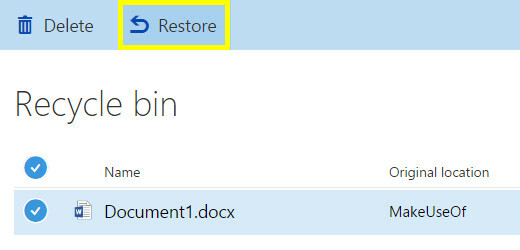
Koš za smeće može biti pravi spasilac za korisnike koji rade s Microsoftovim internetskim uslugama poput OneDrive i Office 365. Ako koristite osobni račun, izbrisane datoteke mogu se oporaviti upućivanjem u koš za smeće i upotrebom Vratiti funkcija. No ako ste na poslovnom računu, vjerojatno ćete morati razgovarati s administratorom kako bi se datoteke mogle vratiti.
4. Upotrijebite uslužni program treće strane
Mnogo ljudi koristi Microsoft Office, a puno ljudi završi izgubivši svoje dokumente Kako vratiti sekundarni dokument programa Microsoft Word u nekoliko sekundiJeste li izgubili dokument sustava Microsoft Office na kojem ste radili? Evo načina za oporavak nespremljenog skica i vraćanje posla. Čitaj više . Kao takav, imate puno mogućnosti ako želite koristiti rješenje treće strane za oporavak vašeg posla - ali nisu svi ovi alati stvoreni jednakim. Evo dva dobra paketa za odabir.
Jednostavan oporavak ureda
Jednostavan oporavak ureda sveobuhvatna je metoda spašavajući dokumente ureda Pomoću ovih savjeta pristupite i oporavite oštećene Office datotekeVaš je važan dokument oštećen i nemate sigurnosnu kopiju? Nisu sve izgubljene! Možete pokušati popraviti datoteku ili pronaći sigurnosnu kopiju za koju niste znali da je imate. Čitaj više To je jednostavno i jednostavno za upotrebu. Softver će skenirati vaš tvrdi disk radi izgubljenih ili oštećenih datoteka, a zatim nudi prozor za pregled kako biste mogli pregledati i pronađite dokument koji tražite - što može drastično smanjiti rad nogu koji uključuje lov na te datoteke sami.
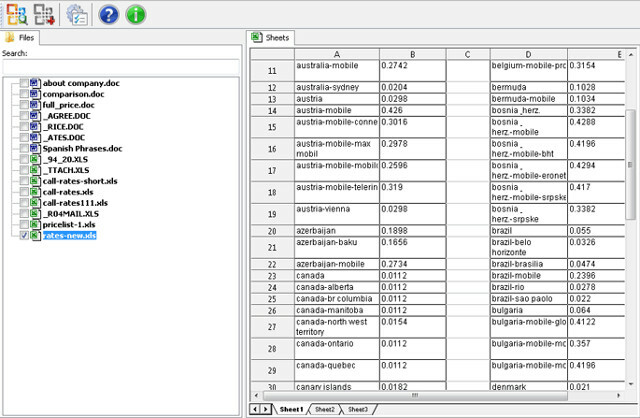
Međutim, postoji jedna glavna mana softvera: ne dolazi jeftino. Osobna licenca vratit će vam 79,95 USD, pa ćete morati razmotriti koliko vrijede vaše izgubljene datoteke. Međutim, postoje besplatne alternative koje mogu pružiti sličan rezultat.
Recuva
Recuva je uslužni program koji nudi svoje mogućnosti oporavka datoteka besplatno i zahtijeva samo licencu za preventivne mjere i neke napredne funkcionalnosti. Njegovo je korisničko sučelje malo više stegnuta Kako isključiti izbornik desnog klika na jednostavan načinŽelite li imati izbornik desnog klika koji je ispunjen gomilom prečaca koji vam nisu potrebni? Očistite ih ovim jednim alatom! Čitaj više od jednostavnog oporavka ureda, ali većim dijelom je sjajna zamjena, ako morate isti zadatak obavljati besplatno.
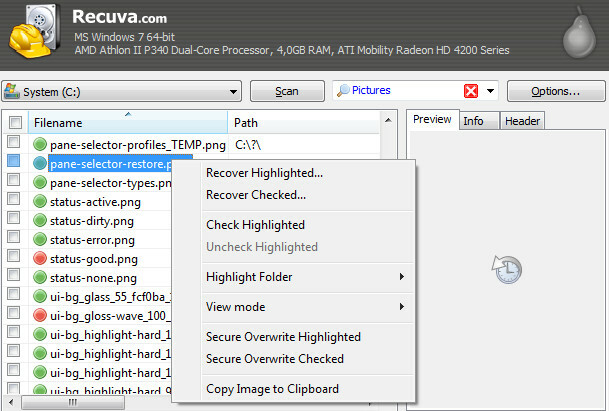
Jedna prednost korištenja Recuve je ta što on može obraditi više od samo dokumenata kreiranih pomoću paketa Microsoft Office u slučaju da izgubite neku glazbu, fotografije ili bilo što drugo, trebali biste im moći vratiti minimum sa najmanje galama. Postoji čak i čarobnjak za pomoć neiskusnim korisnicima kroz postupak.
Prevencija bi mogla biti lakša od lijeka
Prije nego što se nađete u situaciji da vam dokument nestane i rastrgate kosu da biste je pronašli rješenje, prođite kroz postavke sustava Microsoft Office i provjerite jeste li zaštićeni na najbolji način softvera sposobnosti.
Otvorite program sustava Office i pomaknite se do Datoteka > Opcije. Prvo se uputite prema Uštedjeti odjeljak i provjerite je li Podaci o automatskom povratku spremite svakih ___ minuta padajuće mjesto postavljeno je na malo vremena, i to je Zadržite zadnju automatsko spremljenu verziju ako zatvorim bez spremanja potvrdni okvir je označen.
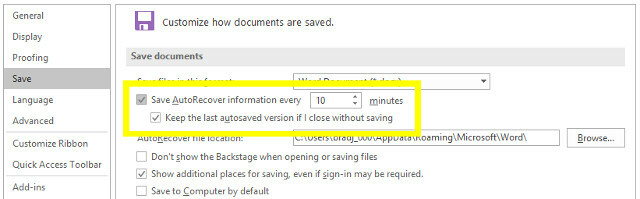
Zatim idite prema Napredna odjeljak i pronađite Uštedjeti naslov. Ovdje ćete provjeriti potvrdni okvir Uvijek stvarajte sigurnosnu kopiju.

Ako su ove opcije omogućene, dajete sebi najbolju priliku da imate sigurnosna kopija vašeg rada Ultimate Vodič za sigurnosnu kopiju podataka za Windows 10Saželi smo sve mogućnosti sigurnosne kopije, obnove, oporavka i popravka koje bismo mogli pronaći u sustavu Windows 10. Koristite naše jednostavne savjete i više nikada ne očajavajte nad izgubljenim podacima! Čitaj više ili verziju koju možete oporaviti ako nešto pođe po zlu. Potrebno je samo nekoliko klikova, ali to bi vam moglo uštedjeti puno vremena i truda dalje niz liniju.
Imate li savjet kako vratiti Office dokumente? Ili vam treba pomoć oko jedinstvenog scenarija? Da biste ponudili ili zatražili pomoć, prijeđite na odjeljak za komentare u nastavku.
Engleski pisac trenutno sjedište u SAD-u. Pronađite me na Twitteru putem @radjonze.